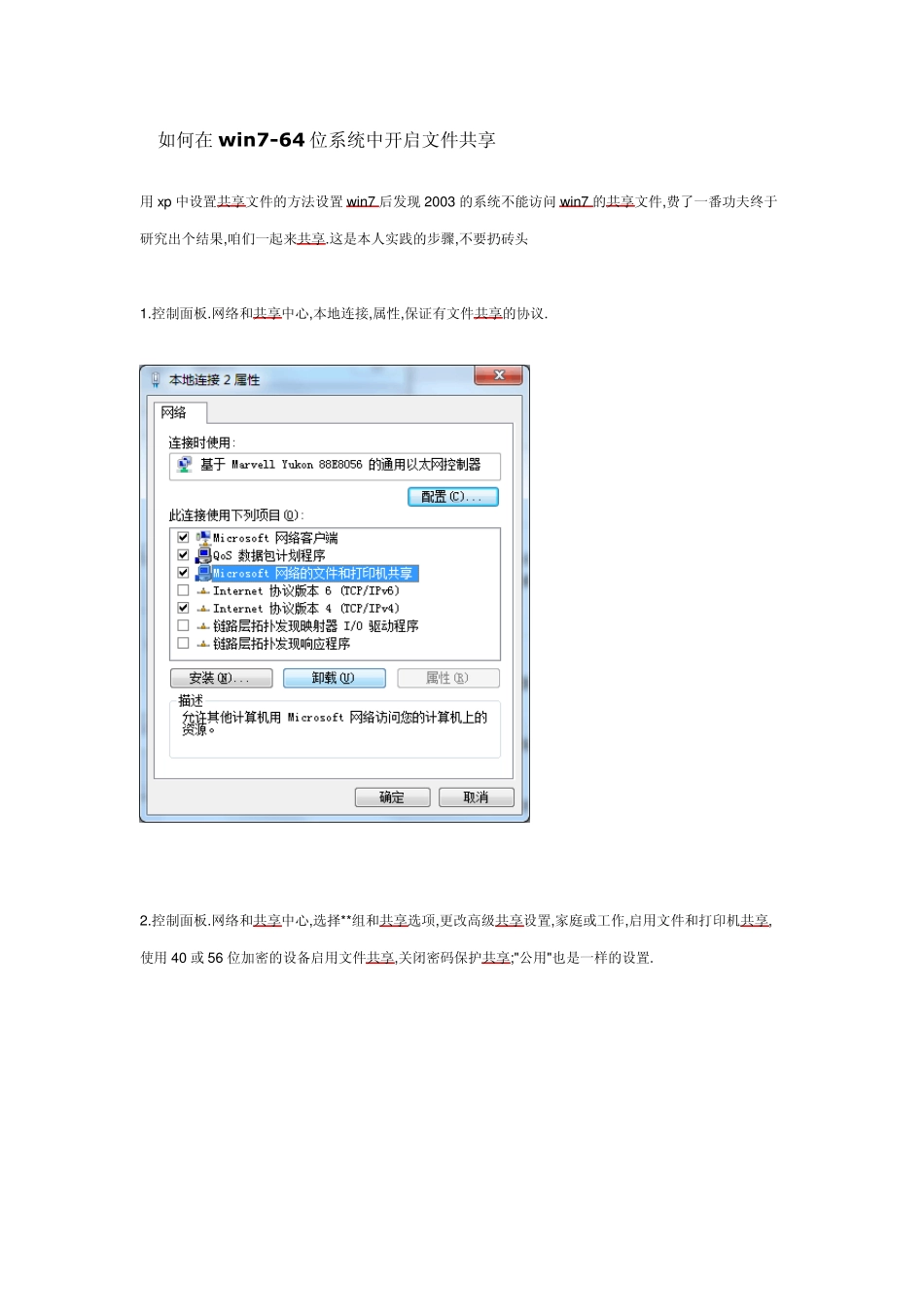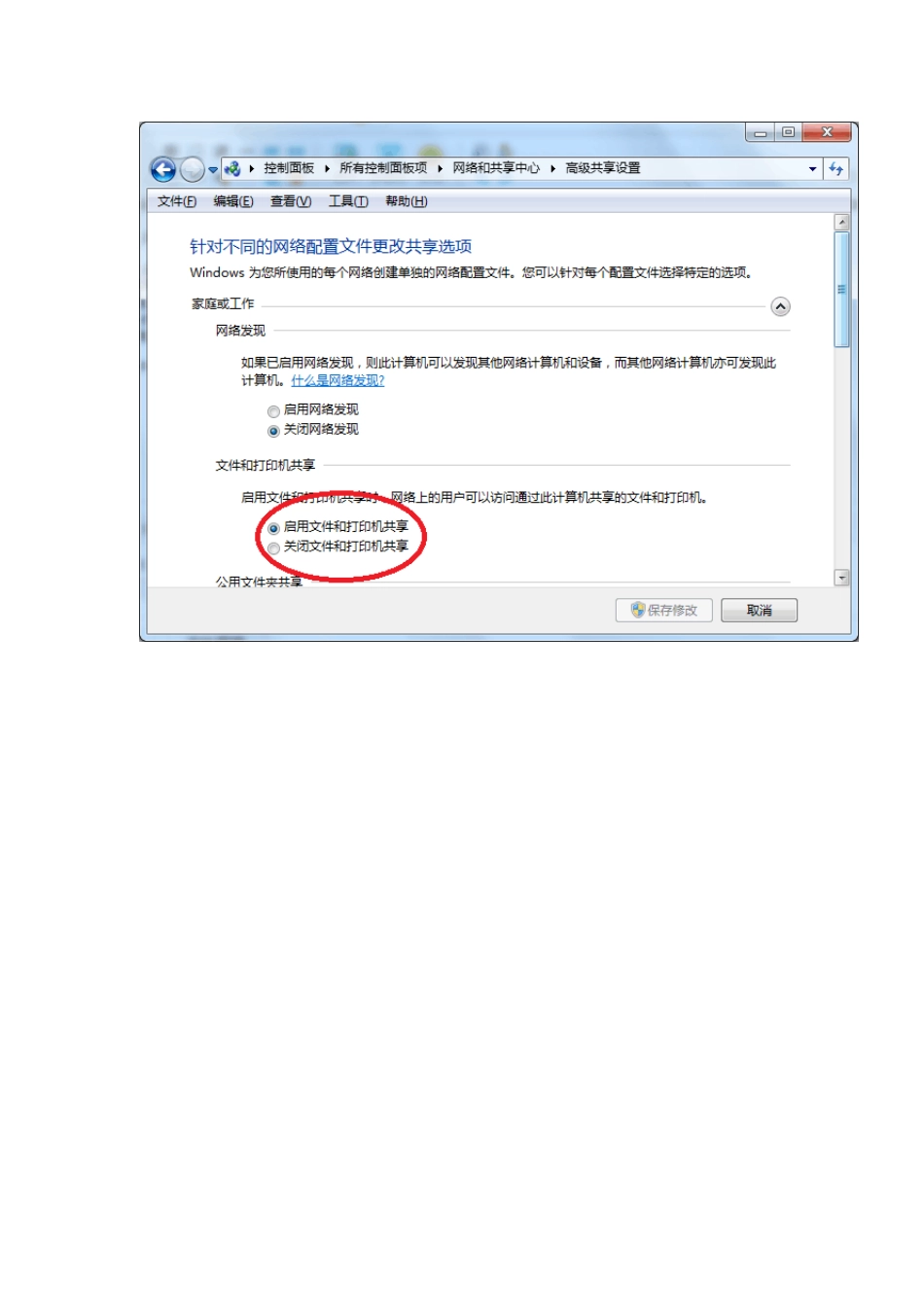如何在w in7-64 位系统中开启文件共享 用xp 中设置共享文件的方法设置win7 后发现2003 的系统不能访问win7 的共享文件,费了一番功夫终于研究出个结果,咱们一起来共享.这是本人实践的步骤,不要扔砖头 1.控制面板.网络和共享中心,本地连接,属性,保证有文件共享的协议. 2.控制面板.网络和共享中心,选择**组和共享选项,更改高级共享设置,家庭或工作,启用文件和打印机共享,使用40 或 56 位加密的设备启用文件共享,关闭密码保护共享;"公用"也是一样的设置. 3.开始运行,services.msc,保证server 服务运行着(自动启动).server 服务依赖 Security Accounts Manager服务. 4.开始运行,运行,gpedit.msc 打开组策略,本地计算机策略,计算机配置,w indow s 设置,安全设置,本地策略,安全选项: 网路访问,本地账户的共享和安全模型,仅来宾.... 账户,来宾账户,启用 账户,使用空密码的本地账户只运行进行控制台登陆,禁用 5 .设置文件夹共享即可. Win7 与Vista、XP 等老系统无法互相访问共享 可能大家都碰到过类似的问题,在 Win7 系统下的局域网系统里面,出现了不能互相访问共享文件的问题。 Window s 7 采用了和老版本不同的 Window s 加密共享方式,这在提高网络共享安全性的同时,也给不同版本之间的 Window s 共享互访带来障碍。有时,虽然相互间可以查看到共享文件,但很多时候,用户只能是停留在“发现”的层面上,无法拷贝或剪切 共享文件。 为简化过多的描述,笔者建议大家先了解一下有关 “XP/Windows7 文件不能互访共享问题”的问题。 通常情况下,如果您已经确认当前系统已经启用“网络发现”和“文件和打印机共享”,并且已经关闭了“密码保护的共享”。(在“网络和共享中心→ 高级共享设置”中查看),但在互访共享文件时,仍无法正常访问,这很可能是由于非 Window s 7 版本的系统不支持 128 位加密。 依次打开“控制面板→网络和共享中心→高级共享设置”,在“文件共享连接”区域中,将系统默认选择项修改成“为使用4 0 或5 6 位加密的设备启用共享文件”。 在Window s 7 中启用“为使用40 或56 位加密的设备启用共享文件” 修改完毕后,保存设置退出。 小知识,128 位加密是什么? 128 位加密没有一个固定的名词解释,一般的,128 位加密常见于服务器方面。很明显,微软将其引入到非服务器用户中,目的是为了提高共享文件的安全性。 通常的,服务器证书依据加密强度分为两...